Jak używać funkcji Diagnostyka w aplikacji Samsung Members na urządzeniu Galaxy
Sprawdź wydajność swojego urządzenia za pomocą aplikacji Samsung Members. Któraś z funkcji Twojego urządzenia nie działa prawidłowo? Chcesz sprawdzić aktualny poziom naładowania baterii? Zanim udasz się do centrum serwisowego, sprawdź działanie swojego urządzenia za pomocą narzędzi do autodiagnostyki. Funkcja Diagnostyka aplikacji Samsung Members umożliwia przeprowadzenie autodiagnostyki oraz sprawdza ponad 24 różne funkcje telefonu, w tym baterię, NFC, kartę SIM, sieć komórkową, czujnik, głośnik, aparat, ekran dotykowy, słuchawki przewodowe, rozpoznawanie twarzy, Bluetooth itd.
Zanim wypróbujesz poniższe porady, upewnij się, że masz zainstalowane najnowsze wersje oprogramowania i aplikacji w swoim urządzeniu. Aby zaktualizować oprogramowanie swojego urządzenia mobilnego, wykonaj następujące czynności:
Krok 1. Wybierz kolejno Ustawienia > Aktualizacja oprogramowania.
Krok 2. Wybierz opcję Pobierz i zainstaluj.
Krok 3. Wykonuj instrukcje wyświetlane na ekranie.
Aplikacja Samsung Members
W aplikacji Samsung Members możesz znaleźć odpowiedzi na często zadawane pytania oraz znajdziesz porady i sztuczki dotyczące Twojego urządzenia Galaxy. Zanim udasz się do miejscowego centrum serwisowego Samsung Electronics, wypróbuj tę aplikację, która zapewnia wygodne usługi, takie jak Diagnostyka, Raporty o błędach, Pomoc zdalna, uaktualnienia systemu operacyjnego, odpowiedzi na pytania i wątpliwości itd. Jest ona zainstalowana domyślnie w urządzeniach Galaxy oraz można ją pobrać za pośrednictwem poniższego łącza.
Kliknij tutaj, aby pobrać aplikację Samsung Members.
Autodiagnostyka w aplikacji Samsung Members
Sprawdź stan swojego urządzenia za pomocą narzędzia Diagnostyka aplikacji Samsung Members. Możesz wybrać poszczególne kategorie do zdiagnozowania lub przeprowadzić pełną diagnostykę. Po zakończeniu diagnostyki możesz wybrać odpowiednią ikonę, aby sprawdzić wyniki i stan swojego urządzenia. Wykonaj poniższe czynności, aby rozpocząć diagnostykę swojego urządzenia.
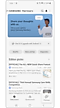

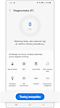

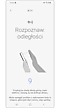

Jeśli napotkasz niespodziewany problem podczas korzystania z urządzenia Galaxy, spróbuj przesłać raport o błędzie za pośrednictwem aplikacji Samsung Members. Dołączenie pliku dziennika znacznie ułatwi analizę przyczyny problemu. Po przeanalizowaniu dziennika i określeniu przyczyny problemu wyślemy odpowiedź przez aplikację Samsung Members.
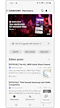

Uwaga: Widok na zrzutach ekranu i w menu może się różnić w zależności od modelu urządzenia i wersji oprogramowania.
Dziękujemy za twoją opinię
Prosimy o odpowiedzi na wszystkie pytania.
















